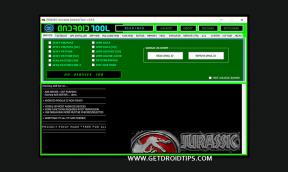Az Apple ceruza párosítása, szétválasztása és töltése az iPad Pro alkalmazással
Vegyes Cikkek / / August 05, 2021
Az Apple ceruza az egyik legjobb készlet, amelyet megvásárolhat új iPad-jéhez, hogy segítsen a pala maximális kihasználásában azáltal, hogy lehetővé teszi vázlat készítését, firkálgatását, jegyzetelését, kézírását és egyebeket. Az eredeti Apple Pencil és az Apple Pencil 2, amelyek 2015-ben és 2018-ban jelentek meg, lehetővé teszik a cserét ingatag ujját karcsú és pontos ceruzával, ami sok kreatív és dolgozó számára létfontosságú hasonló.
Ahhoz, hogy teljes mértékben kihasználhassa mindazt, amit az Apple ceruzával megtehet, tudnia kell, hogyan használhatja a szórakoztató kis extrák egy részét. Ebben a cikkben megmutatjuk azokat a lehetőségeket, amelyeket az Apple ceruza párosításához, szétválasztásához és töltéséhez iPad Pro-val végezhet, nagyon egyszerű lépésekben.
Tartalomjegyzék
-
1 Párosítsa az Apple ceruzát az iPad Pro készülékkel
- 1.1 1. generáció
- 1.2 2. generáció
- 2 Javítás: Az Apple Pencil nem fog párosítani az iPaddel
- 3 Oldja ki az Apple ceruzát
-
4 Töltse fel az Apple ceruzát
- 4.1 1. generáció
- 4.2 2. generáció
- 5 Használja az Apple ceruzát
Párosítsa az Apple ceruzát az iPad Pro készülékkel
1. generáció

- Győződjön meg arról, hogy a használni kívánt iPad be van-e kapcsolva és fel van-e oldva, majd zárja le a ceruzát.
- Csatlakoztassa a ceruzáját az új iPad-hez.
- Amikor megjelenik a Bluetooth párosítási kérelem, koppintson a Párosítás elemre.
2. generáció
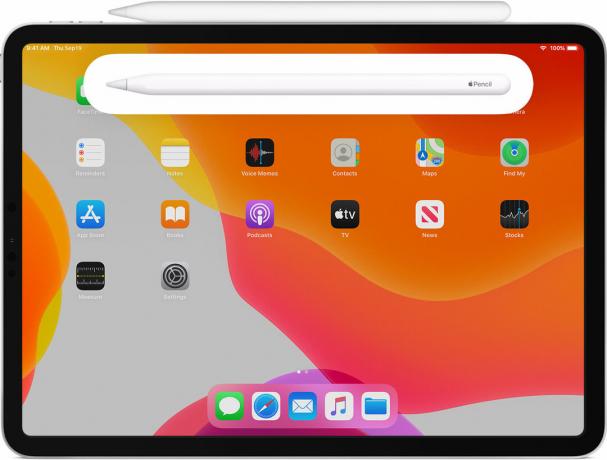
- Győződjön meg arról, hogy a használni kívánt iPad be van kapcsolva és fel van oldva.
- Helyezze az Apple ceruzát az iPad Pro széles oldalára a mágnescsíkkal együtt.
- Koppintson a Párosítás elemre, amikor megjelenik a Bluetooth párosítási kérelem.
Javítás: Az Apple Pencil nem fog párosítani az iPaddel
- Győződjön meg arról, hogy az Apple ceruzát az iPad jobb szélén található mágneses csatlakozóra helyezi.
- Indítsa újra az iPad-et, majd próbálja újra párosítani.
- Lépjen a Beállítások> Bluetooth elemre, és ellenőrizze, hogy be van-e kapcsolva a Bluetooth.
- Ugyanezen a képernyőn keresse meg a Saját eszközök alatt az Apple ceruzát. Ha látja, érintse meg a elemet én gomb. Ezután érintse meg a Felejtse el ezt az eszközt elemet.
- Csatlakoztassa az Apple ceruzát az iPad készülékéhez, és érintse meg a Párosítás gombot, amikor az néhány másodperc múlva megjelenik.
- Ha nem látja a Párosítás gombot, várjon egy percet, amíg az Apple Pencil töltődik. Ezután próbálja újra csatlakoztatni az Apple ceruzát, és várja meg, amíg meg nem jelenik a Párosítás gomb.
- Ha továbbra sem látja a Párosítás gombot, forduljon az Apple ügyfélszolgálatához.
Oldja ki az Apple ceruzát
Apple Pencilje automatikusan leválasztja a párosítást az iPad vagy az iPad Pro készülékről, ha más iPad-hez vagy másik Apple Pencilhez csatlakoztatja az iPad-et. Ha szükséges, manuálisan is leválaszthatja a párosítást.
- Indítsa el a Beállítások alkalmazást az iPad kezdőképernyőjén.
- Koppintson a Bluetooth elemre.
- Érintse meg az Info gombot az Apple Pencil jobb oldalán az Saját eszközök alatt.
- Érintse meg a Felejts elemet.
Töltse fel az Apple ceruzát
1. generáció
IPad-el

- Távolítsa el az Apple ceruza kupakját. (Ha aggódsz a kupak elvesztése miatt a töltési folyamat során, mágnesesen rögzítheted az iPad-hez a Home gomb mellett.)
- Helyezze be az Apple Pencil Lightning csatlakozóját az iPad vagy az iPad Pro Lightning portjába.
Villámadapterrel

- Távolítsa el a kupakot az Apple ceruza hátuljáról.
- Helyezze az Apple Pencil Lightning csatlakozóját a Lightning adapterbe.
- Csatlakoztassa a Lightning adaptert a Lightning kábeléhez.
2. generáció

A második generációs Apple ceruzához az Apple készítette sokkal könnyebben tölthető. Csak egy út létezik.
Csatlakoztassa az Apple ceruzát az iPad tetejének közepén található mágneses csatlakozóhoz - a hangerő gombokkal ellátott oldalához. Ha a töltés állapota egy pillanatra sem jelenik meg a képernyő teteje közelében, ellenőrizze, hogy be van-e kapcsolva a Bluetooth.
Az Apple Pencil gyors töltési technológiája 15 másodperces töltés után akár 30 perc használatot is biztosít a felhasználók számára, de általában javasoljuk, hogy töltse a ceruzát legalább 5-10 percig - különösen, ha ez 20% alatt van -, hogy ne kelljen folyamatosan újratölteni.
Használja az Apple ceruzát

Az Apple Pencil segítségével beépített alkalmazásokkal és az App Store-ból származó alkalmazásokkal írhat, jelölhet és rajzolhat. Néhány alkalmazással, például a Notes segítségével rajzolhat és rajzolhat egy Apple ceruzával.
Az iPadOS segítségével mozgassa az újratervezett eszközpalettát a képernyőn, vagy minimalizálja azt, hogy több hely maradjon a rajzoláshoz és a vázlat készítéséhez. A vonalzó eszközzel egyenes vonalakat hozhat létre, majd forgassa el őket az ujjaival. Hibát vétett? Most törölhet objektumonként vagy akár pixelenként is.
Rajzolás vagy vázlat készítése a Notes alkalmazásban:
- Nyissa meg a Notes alkalmazást.
- Koppintson a
 hogy új jegyzetet kezdjen.
hogy új jegyzetet kezdjen. - A rajzoláshoz koppintson a ikonra
 . Ha nem látja
. Ha nem látja  , frissítse a jegyzeteket. A vázlat készítéséhez koppintson a ikonra
, frissítse a jegyzeteket. A vázlat készítéséhez koppintson a ikonra  .
. - Indítsa el a rajzot vagy vázlatot. Számos rajzeszköz és szín közül választhat, és ha hibázik, váltson a radírra. Koppintson duplán a radírra az iPad törlési lehetőségeinek megtekintéséhez. Amikor rajzol vagy vázlatokat készít, megdöntheti az Apple ceruzát egy vonal árnyékolásához, és erősebben megnyomhatja a vonal sötétítését.
Van iPhone, iPad vagy Mac tulajdonosa, és szüksége van ilyen típusú egyszerű oktatóanyagokra? Akkor maradjon alagút alatt A GetDroidTips iPhone Tippek és trükkök oszlopa.
Ha bármilyen kérdése van ezzel kapcsolatban, a megjegyzés szakasz mindig elérhető az Ön számára.
Több hasonló
- Hogyan küldje el helyét iPhone-on nagyon gyorsan az üzenetek segítségével?
- Az automatikus javítás kikapcsolása az iPad Bluetooth billentyűzeteken
- Hogyan lehet törölni a Spotify gyorsítótárat iPhone és iPad készüléken
- Lejátszási listák megosztása az Apple Music alkalmazásban iPhone és iPad készüléken
- Hogyan lehet helyreállítani az elveszett Safari könyvjelzőket az iCloud segítségével
- Az iOS 13 vagy újabb verziót futtató iPhone-on történő nézés használata az Apple Maps alkalmazásban
- Módosítsa a Siri hangját, akcentusát, nemét és nyelvét iOS, iPadOS vagy macOS rendszerben
Kép jóvoltából: Apple
Szia, Shekhar Vaidya vagyok, egy blogger, egy tanuló, aki tanul a CS-ről és a programozásról.